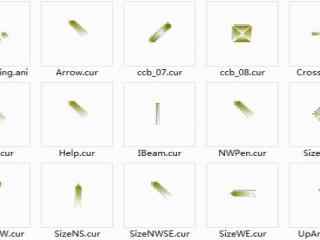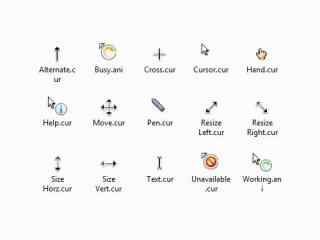如何使用驱动器管理来隐藏磁盘
当我们有需要隐藏的私密文件时,可以使用windows自带的驱动器管理,这是一种非常有效简单的私密文件夹隐藏功能。下面桌面天下的小编就要来为大家介绍如何使用驱动器管理区隐藏私密文件,有需要的朋友看过来!
操作方法1.可选(本步骤可跳过):分出一个分区,当做是我们平时存放私密文件盘
a.选择计算机管理——选择磁盘管理——选择分区——选择压缩卷——压缩出可用空间
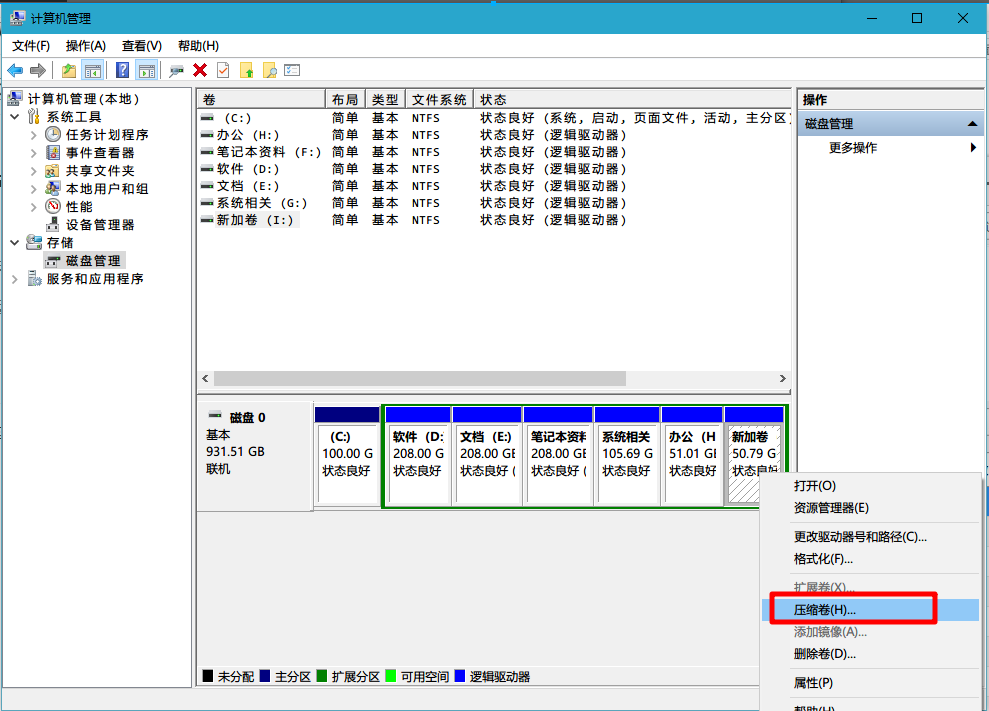
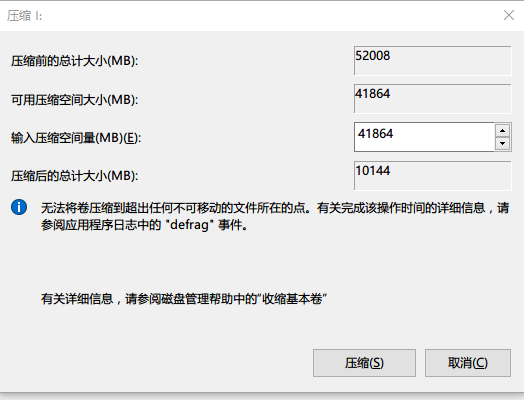
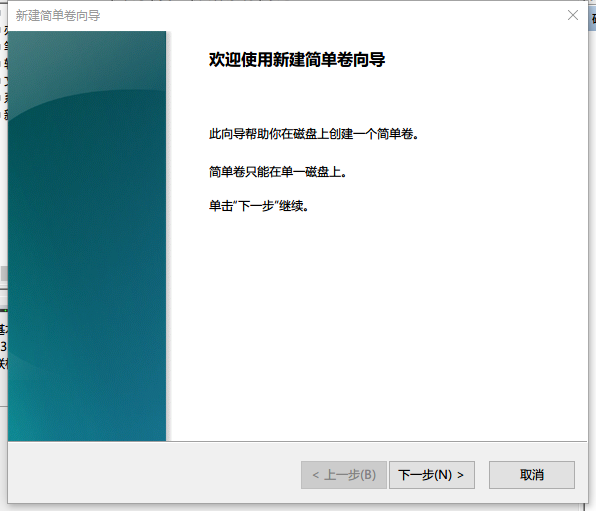
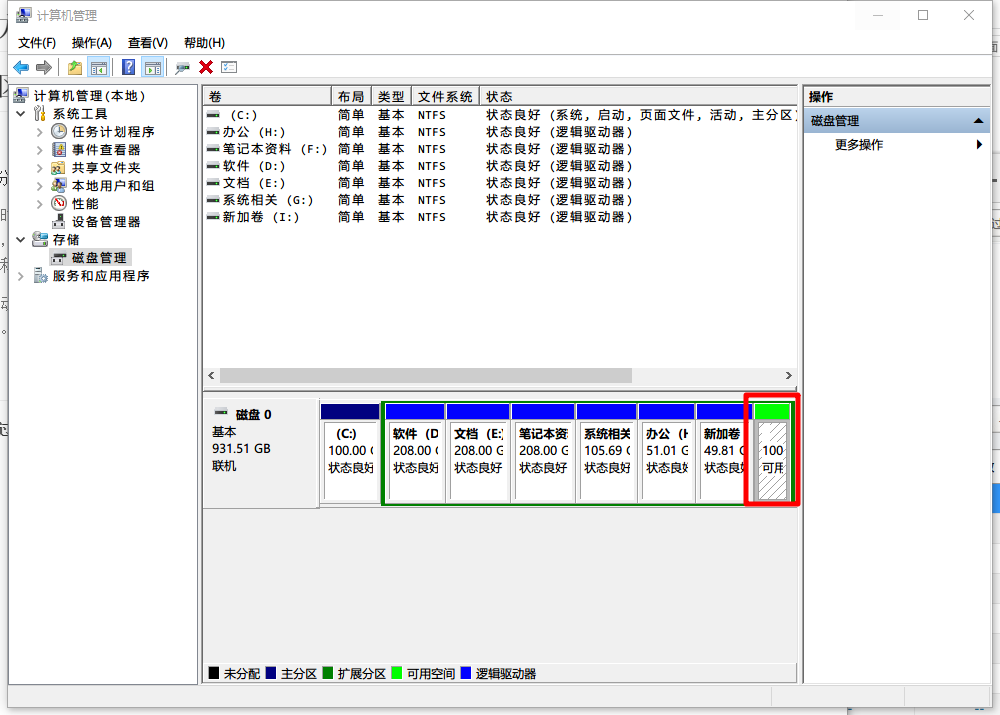
完成之后分配盘符,就会形成一个私密空间,比如小编形成的k盘,我们可以将自己的私密文件放入其中。
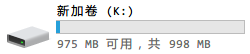
2.删除驱动器号
放完私密文件或者程序之后,我们可以选择删除驱动器号,以此来隐藏磁盘
如图选择我们刚创建出来的用来放私密文件的k盘。
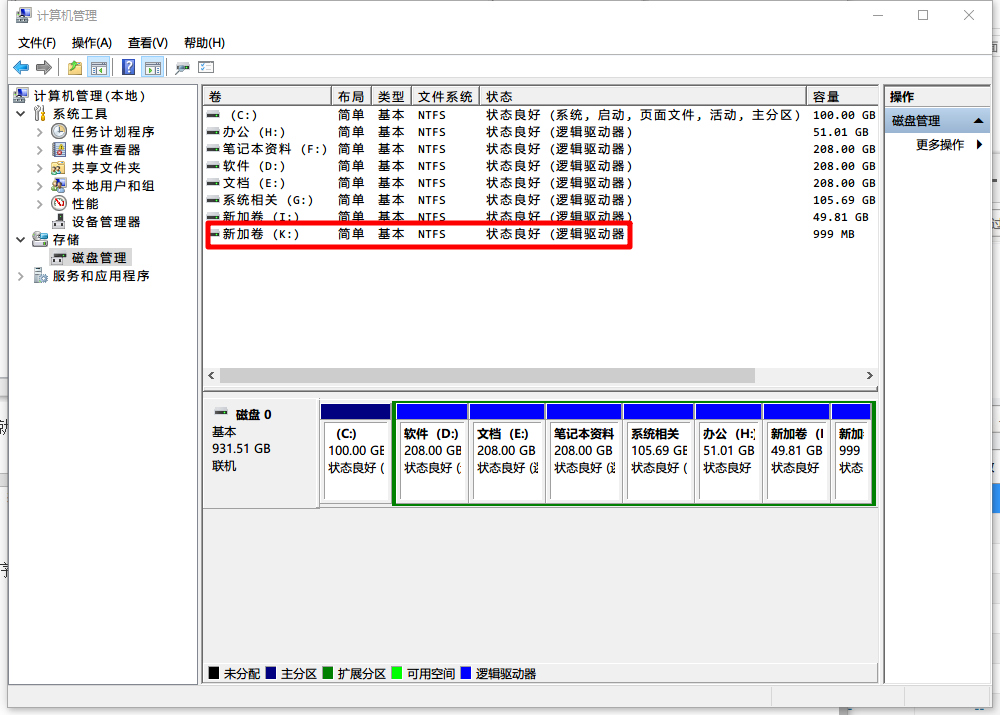
右键单击,选择更改驱动器
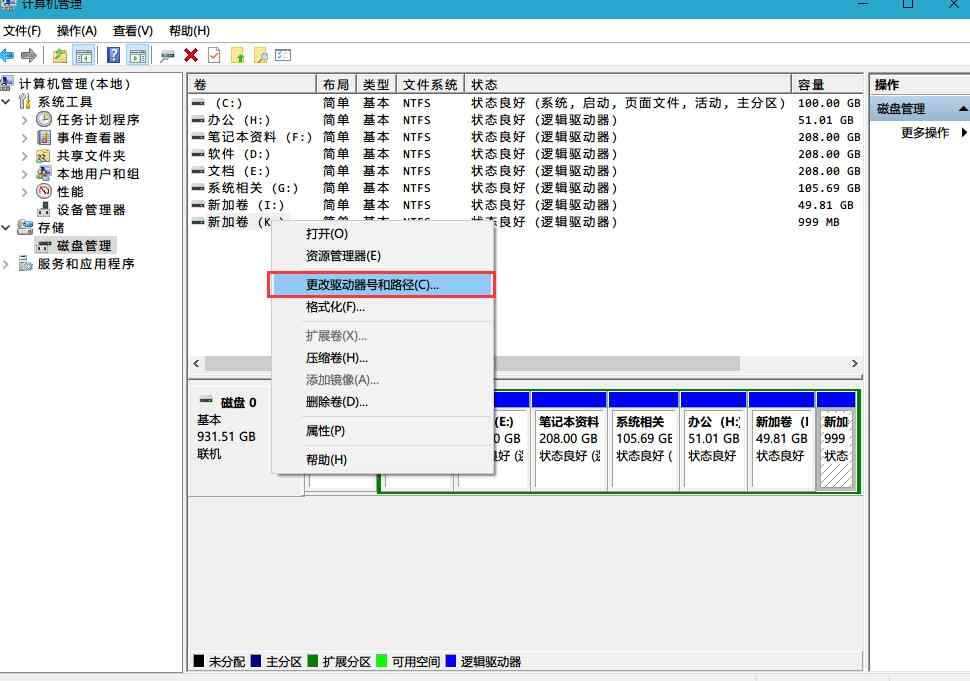
选择删除
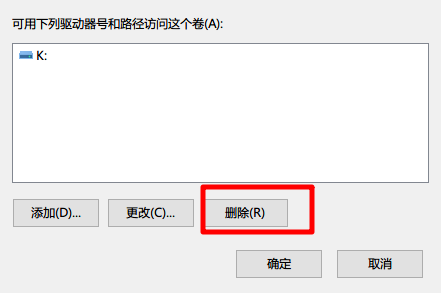
删除之后我的电脑下面就会找不到这个盘了,以此就能达到隐藏的目的
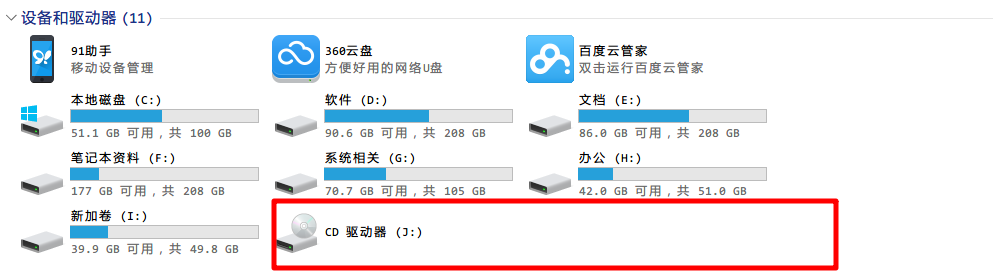
当然,如果需要再次使用,我们就需要将驱动器从新添加上
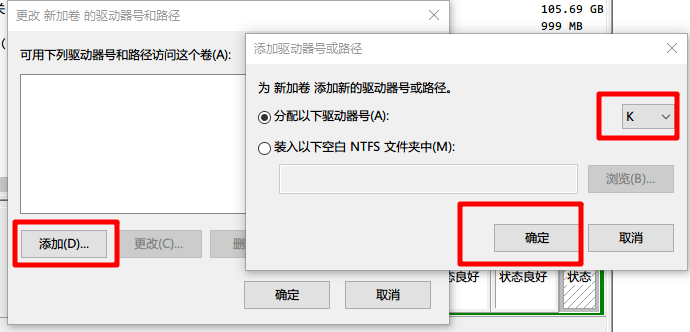
总结以上就是通过删除驱动器号来隐藏磁盘的方法,如果你也碰到有需要隐藏的私密文件,不妨按照以上方法进行尝试,当然此方法荒苁且话阋兀绻侵匾募胙≡裾婕用芊椒ā
本文链接://www.desktx.com/news/diannaozhishi/4107.html
 电脑在预装Windows10系统时无法联网激活,具体该怎么解决呢?
电脑在预装Windows10系统时无法联网激活,具体该怎么解决呢?
电脑在预装Windows10系统时无法联网激活,具体该怎么解决呢?一般来说预装Win10系统的笔记本,采用的是OEM Win10,在完成首次设置联网之后就可以自动激活了,但是也会有很多朋友遇到无法激活的问题,下面跟小编一起来看看
2018-08-22 15:49:40 六步骤叫你学会如何安装Win7和Win10双系统
六步骤叫你学会如何安装Win7和Win10双系统
win10系统推出已经有一段时间了,不少人想要体验一下最新的系统,但又舍不得好用的win7系统。这个时候,装双系统就是最好的选择。我们可以使用小白一键重装,在win7下装win10双系统,过程简单,方便快捷。
2018-07-26 16:35:49 Win10怎么截屏?Win10五种实用截屏技巧方法
Win10怎么截屏?Win10五种实用截屏技巧方法
不少最近升级到Win10的用户反馈,希望小编能够提供Win10一些实用的截屏技巧,因为每次截图都需要打开QQ,使用QQ的聊天截图工具来进行截图,下面小编就为大家提供Win10怎么截屏的几个小技巧。
2018-07-18 17:06:33 Win10怎么设置按流量计费?Win10网络设置流量计费教程
Win10怎么设置按流量计费?Win10网络设置流量计费教程
在Windows 10系统的“网络设置”中,新增了一项“按流量计费”功能,对于普通WiFi或插网线上网的用户作用不大,但对于一些使用流量套餐,主经常需要移动办公的用户群体则显得很有帮助。下面小编主要来分享下Win10怎么设置按流量计费,图文教程如下,有需要但不会设置的朋友,不妨看看。
2018-07-12 16:11:48 Win10强制更新怎么关闭 彻底禁止Windows自动更新方法
Win10强制更新怎么关闭 彻底禁止Windows自动更新方法
很多Win10用户来说经常会遇到这样的烦恼,电脑系统会不时的提醒自动更新,而且一等就要等很长时间,而通过手动禁止Windows update自带更新服务,往往会出现死灰复燃现象。自己的电脑,竟然做不了主?小编表示不服,今天小编就来分享如何彻底禁止Windows自动更新方法,让你彻底摆脱更新烦恼!
2018-07-07 16:12:48